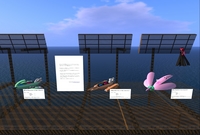2007年10月11日
PloppSLでお絵かき感覚でSculptedPrim作成!
veroneのSecondLife日記にて、veroneさんが紹介していたのがPloppSLというもの。
とても面白そうだったので、早速試してみました。

起動するとこんな感じです。
もうこのインターフェースが可愛いです(笑)。
左側の上のアイコンでサンプルなどが見れます。
左側の下のアイコンでお絵かき画面に移動します。

お絵かき画面にまずは「前面」の絵を描きます。
アイコンは見たまんまなので説明はいらないですよね。
描き終わったら左下の「Front」と言うところを押してひっくり返します。
え?何を描いたのかって・・・?ま、トラックボールでフリーハンドだからいいじゃん! <逆ギレ

続いて「裏面」の絵を描きます。
描き終わったら右下の「OK」と言うところを押して最初の画面に戻ります。
え?なんで色が変わってるのかって・・・?い、いいじゃん(笑)!

最初の画面に戻ってくると、既にお絵かきした物が立体になっているではありませんか!
大きさを変えたり、回転したり、移動して確認することも出来ます。
これでOKと言うことでしたら、上部の「矢印アイコン」をクリックします。

ファイル名を入力すると、Sculpted Primマッピングのテクスチャと、表面に貼るテクスチャの2ファイルを出力してくれます。
どうも出力先は「マイドキュメント」内の「PloppSecondLife」に固定されているようです。

試しにベータグリッドで実際に確認してみました。
う~ん、思ったよりまとも?
※大きさを適当に引き延ばしているので、比率は変わっています。
ただ、Sculpted Primなんでアップロードする前にベータグリッドやプレビュー画面でちゃんと確認した方がいいです。思った通りの形にならない(一部が飛び出していたりへこんでいたり)場合がありますので。
しかしこのPloppSL、なんと言っても、お絵かき感覚で簡単に作成できることが素晴らしいです。
表面に貼るテクスチャまで作ってくれるとは・・・
今まで「物作りなんて難しくて・・・」と言っていた方にはオススメ。
とても面白そうだったので、早速試してみました。

起動するとこんな感じです。
もうこのインターフェースが可愛いです(笑)。
左側の上のアイコンでサンプルなどが見れます。
左側の下のアイコンでお絵かき画面に移動します。

お絵かき画面にまずは「前面」の絵を描きます。
アイコンは見たまんまなので説明はいらないですよね。
描き終わったら左下の「Front」と言うところを押してひっくり返します。
え?何を描いたのかって・・・?ま、トラックボールでフリーハンドだからいいじゃん! <逆ギレ

続いて「裏面」の絵を描きます。
描き終わったら右下の「OK」と言うところを押して最初の画面に戻ります。
え?なんで色が変わってるのかって・・・?い、いいじゃん(笑)!

最初の画面に戻ってくると、既にお絵かきした物が立体になっているではありませんか!
大きさを変えたり、回転したり、移動して確認することも出来ます。
これでOKと言うことでしたら、上部の「矢印アイコン」をクリックします。

ファイル名を入力すると、Sculpted Primマッピングのテクスチャと、表面に貼るテクスチャの2ファイルを出力してくれます。
どうも出力先は「マイドキュメント」内の「PloppSecondLife」に固定されているようです。

試しにベータグリッドで実際に確認してみました。
う~ん、思ったよりまとも?
※大きさを適当に引き延ばしているので、比率は変わっています。
ただ、Sculpted Primなんでアップロードする前にベータグリッドやプレビュー画面でちゃんと確認した方がいいです。思った通りの形にならない(一部が飛び出していたりへこんでいたり)場合がありますので。
しかしこのPloppSL、なんと言っても、お絵かき感覚で簡単に作成できることが素晴らしいです。
表面に貼るテクスチャまで作ってくれるとは・・・
今まで「物作りなんて難しくて・・・」と言っていた方にはオススメ。
Crafters CUP9出展作品にいつものような説明文追加
Crafters CUP9出品しました!
出品作品作成は続く・・・
Crafters CUP vol.9搬入開始です!
Crafters CUP9相変わらずのスローペース・・・
今年やりたいこと。
Crafters CUP9出品しました!
出品作品作成は続く・・・
Crafters CUP vol.9搬入開始です!
Crafters CUP9相変わらずのスローペース・・・
今年やりたいこと。
Posted by Kagami Kohime at 10:54│Comments(11)
│ものづくり
この記事へのコメント
おお!これはおもしろそう。
あたしにもできそう!って思わせてくれる
わかりやすい作成画面がすばらしい。
でも手がプルプルしちゃうのよねー
マウスでやるのは難しそう・・・
あたしにもできそう!って思わせてくれる
わかりやすい作成画面がすばらしい。
でも手がプルプルしちゃうのよねー
マウスでやるのは難しそう・・・
Posted by zooey at 2007年10月11日 13:47
at 2007年10月11日 13:47
 at 2007年10月11日 13:47
at 2007年10月11日 13:47>zooeyさん
そうそう、ProppSLから簡単にできそうな雰囲気が出ているところが凄いですよね。
マウスで描くのは大変ですけど、何か一つ出来上がるとはまっちゃいそう。
そうそう、ProppSLから簡単にできそうな雰囲気が出ているところが凄いですよね。
マウスで描くのは大変ですけど、何か一つ出来上がるとはまっちゃいそう。
Posted by Kagami Kohime at 2007年10月11日 14:53
at 2007年10月11日 14:53
 at 2007年10月11日 14:53
at 2007年10月11日 14:53これ~私も昨日偶然見つけて試して遊んでました♪
さすが、情報通かがみんもちゃんと発見してますね~(*^_^*)
細かい形は反映されにくいようですが
クッションみたいなものならこれで作れそうですよね。
私ももうちょっと遊んでみよ~っとww
さすが、情報通かがみんもちゃんと発見してますね~(*^_^*)
細かい形は反映されにくいようですが
クッションみたいなものならこれで作れそうですよね。
私ももうちょっと遊んでみよ~っとww
Posted by Kycilia at 2007年10月11日 15:33
これはすごいですね~!
こういうのを待ってたって感じです(笑
こういうのを待ってたって感じです(笑
Posted by おしゃむ at 2007年10月11日 16:48
at 2007年10月11日 16:48
 at 2007年10月11日 16:48
at 2007年10月11日 16:48>キシリアさん
まぁ、私の場合情報集めが趣味みたいなもので・・・(ぇ
立体的な絵本の家みたいなところまで頑張ればいけそうですもんね。
>おしゃむさん
私も見つけたときに同じ事を思いました(笑)。
立体を見ながら、修正したいときに色を塗り直すだけって・・・画期的すぎます。
まぁ、私の場合情報集めが趣味みたいなもので・・・(ぇ
立体的な絵本の家みたいなところまで頑張ればいけそうですもんね。
>おしゃむさん
私も見つけたときに同じ事を思いました(笑)。
立体を見ながら、修正したいときに色を塗り直すだけって・・・画期的すぎます。
Posted by Kagami Kohime at 2007年10月11日 17:23
at 2007年10月11日 17:23
 at 2007年10月11日 17:23
at 2007年10月11日 17:23おおお、これは面白そうだー
やってみよ♪
やってみよ♪
Posted by ぷろてじぇ at 2007年10月11日 22:21
>ぷろてじぇさん
え?面白い物を土曜日に見せてくれるんですね! <無茶振り
え?面白い物を土曜日に見せてくれるんですね! <無茶振り
Posted by Kagami Kohime at 2007年10月11日 23:57
す、すごいです。
解説もわかりやすくて、ブログを見ただけで作れました。
しばらく嵌りそうですw
解説もわかりやすくて、ブログを見ただけで作れました。
しばらく嵌りそうですw
Posted by シナモン at 2007年10月13日 10:23
at 2007年10月13日 10:23
 at 2007年10月13日 10:23
at 2007年10月13日 10:23>シナモンさん
コメントありがとうございます。
ブログの記事がお役に立ったようで嬉しいです。
何か面白い物が出来たら是非紹介してくださいね~!
コメントありがとうございます。
ブログの記事がお役に立ったようで嬉しいです。
何か面白い物が出来たら是非紹介してくださいね~!
Posted by Kagami Kohime at 2007年10月13日 14:10
そそ、べろたんに先超されてたのよね。
そしてなぜかみんなチュートリアルに乗っ取って木を作る(´ー`)
私もそんな感じの木作りましたよ。
どらやきとかUFOみたいな形はできやすいとおもうです。
そしてなぜかみんなチュートリアルに乗っ取って木を作る(´ー`)
私もそんな感じの木作りましたよ。
どらやきとかUFOみたいな形はできやすいとおもうです。
Posted by むじ at 2007年10月13日 14:24
at 2007年10月13日 14:24
 at 2007年10月13日 14:24
at 2007年10月13日 14:24>むじさん
た、確かに私もチュートリアルの動画を見た後だったからか無意識に木を・・・(笑)。
あんまり凸凹が無い方が作りやすいんでしょうかね。
た、確かに私もチュートリアルの動画を見た後だったからか無意識に木を・・・(笑)。
あんまり凸凹が無い方が作りやすいんでしょうかね。
Posted by Kagami Kohime at 2007年10月13日 14:40
at 2007年10月13日 14:40
 at 2007年10月13日 14:40
at 2007年10月13日 14:40